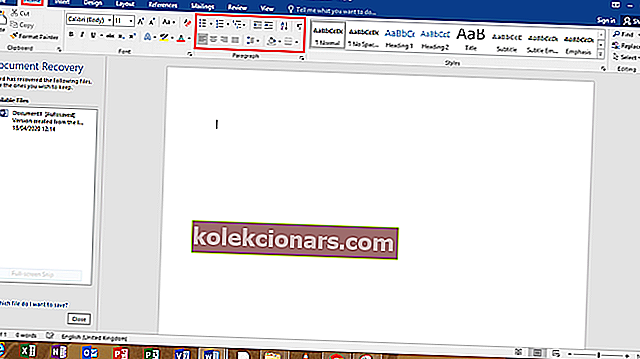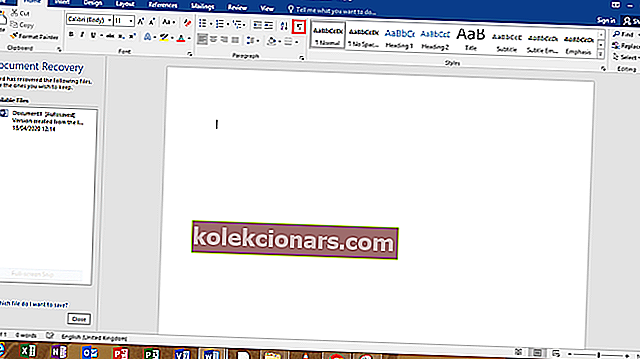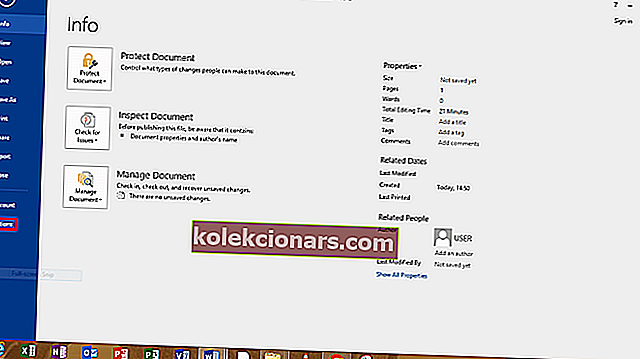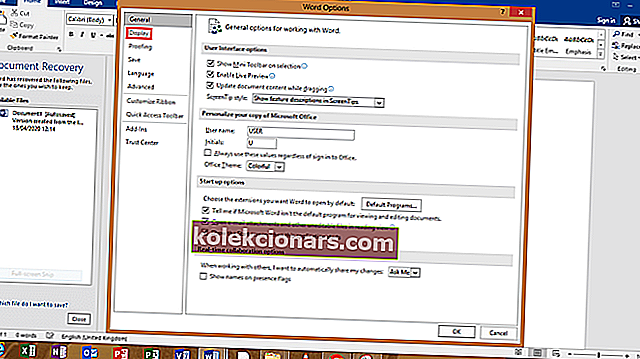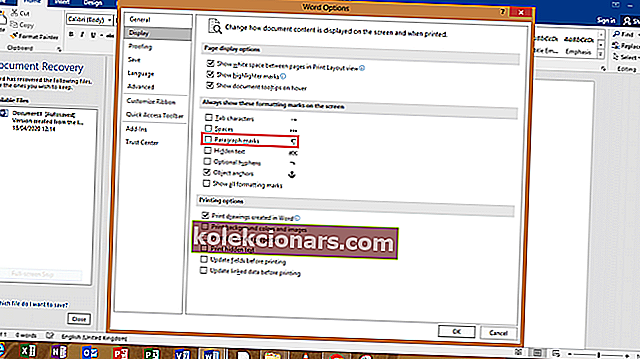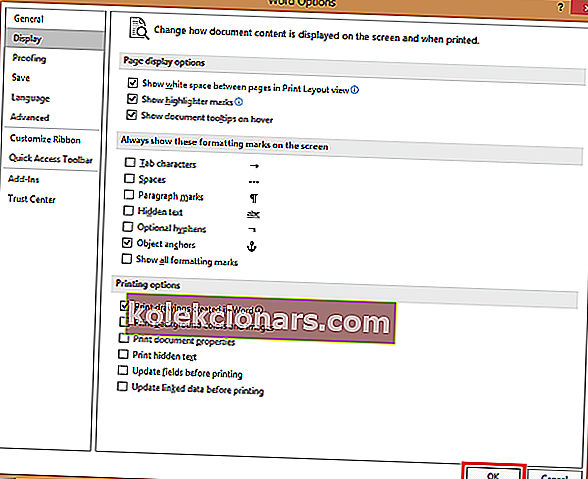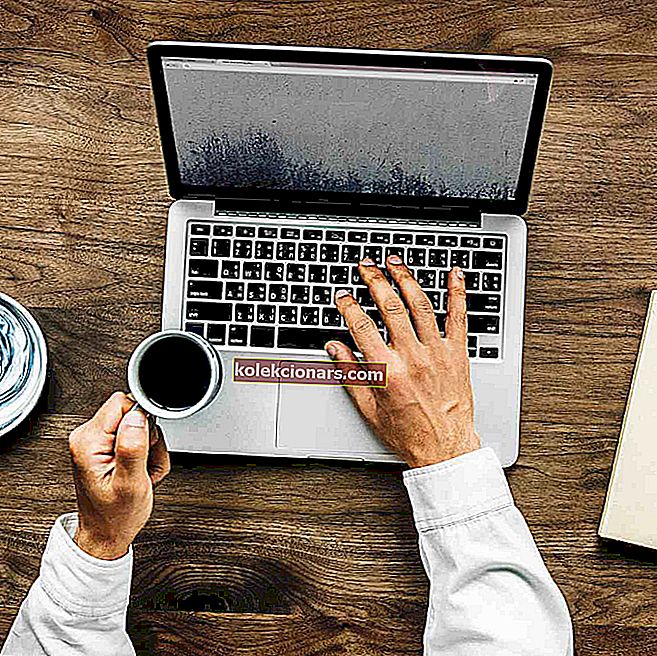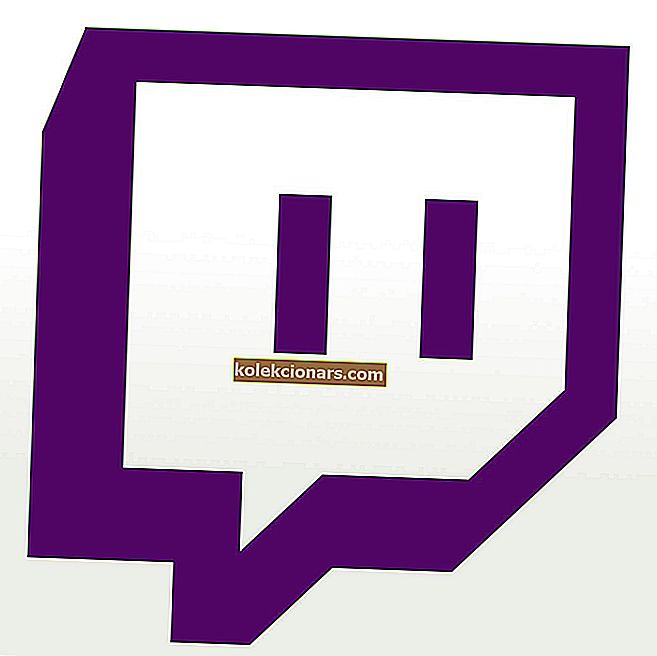- Microsoft on Microsoft Office Suite'i spetsiaalne tekstiredaktor.
- Tekstidokumendil, sealhulgas lõigusümbolite eemaldamisel, pole piiranguid.
- Selliste suurepäraste juhendite saamiseks vaadake meie spetsiaalset Microsoft Wordi jaoturit.
- Kui soovite rohkem juhendeid, peaksite külastama ka meie Microsoft Office'i õpetuste lehte.
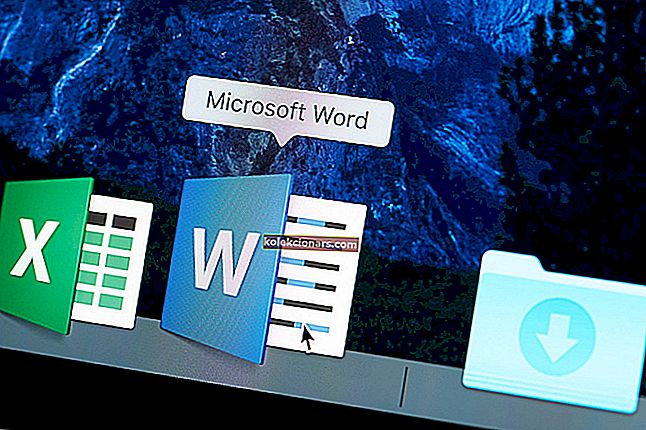
Kas teil on probleeme Wordi lõigusümboli vabanemiseks? Ära vaata enam. Microsoft Wordil on vormindamismärgi nupp, mis näeb välja selline ¶ .
Lõikude sümbol näitab lõigu asukohta ja võib mõnes olukorras abiks olla. Paljud kasutajad leiavad, et see sümbol häirib selle sisestamise ajal.
Samuti on tõenäoline, et lõpuks printite oma dokumendid välja nii, et selle kohal on lõikesümbolid. Lõigemärkide sisse- ja väljalülitamiseks õppige ühte järgmistest üksikasjalikest meetoditest.
Kuidas Wordi lõigusümbolist lahti saada?
1. Kasutage tööriistariba nuppu Peida / näita lõigusümboleid
- Liikuge peamisele tööriistaribale ja avalehele.
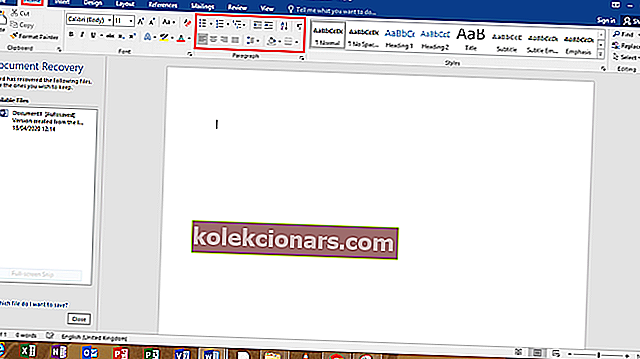
- Spot Show / Hide vormindamine Marks nuppu.
- Nupp Peida / kuva vormindamise märgid sarnaneb lõikemärgiga (¶).
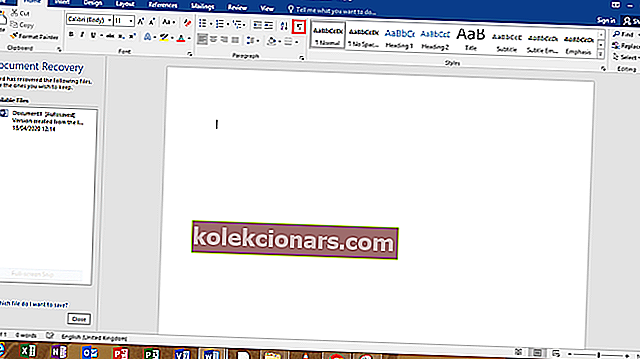
- Nupp Peida / kuva vormindamise märgid sarnaneb lõikemärgiga (¶).
- Lõigusümbolite kustutamiseks klõpsake nuppu Vormingute märkimine .
Kui soovite selle uuesti sisse lülitada, peate sellel lihtsalt uuesti klõpsama.
2. Vabanege Wordi lõigusümbolist, kasutades suvandit Options
- Klõpsake nuppu Fail ja valige Valikud.
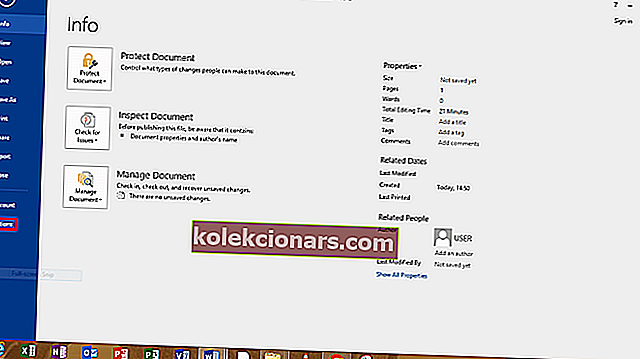
- Klõpsake nuppu Kuva. Ekraani all otsige jaotist, millel on märge Kuva alati need vormindusmärgid.
- Märkate märkeruutu, millel on märgitud lõikemärgid.
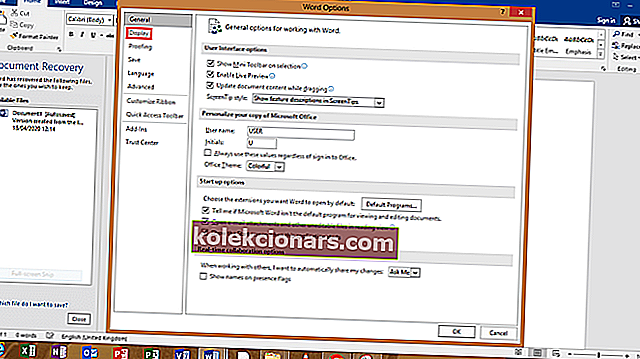
- Tühjendage märkeruut Lõigumärgid .
- Selle meetodi abil saate tühistada ka kõik muud vormindusmärgid, näiteks peidetud tekst, objektiankrud ja tühikud.
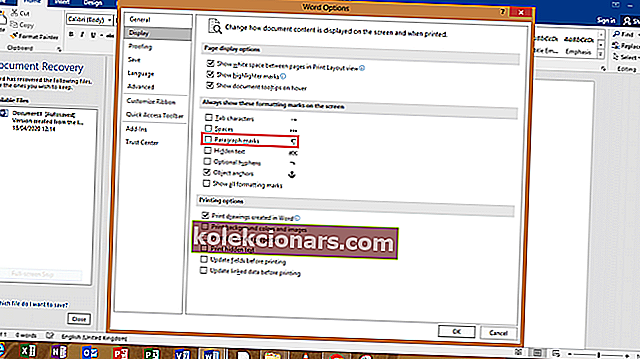
- Selle meetodi abil saate tühistada ka kõik muud vormindusmärgid, näiteks peidetud tekst, objektiankrud ja tühikud.
- Klõpsake allpool nuppu OK .
- Pärast seda püüab lõikemärk ilmuda mis tahes teie järgnevas dokumendis.
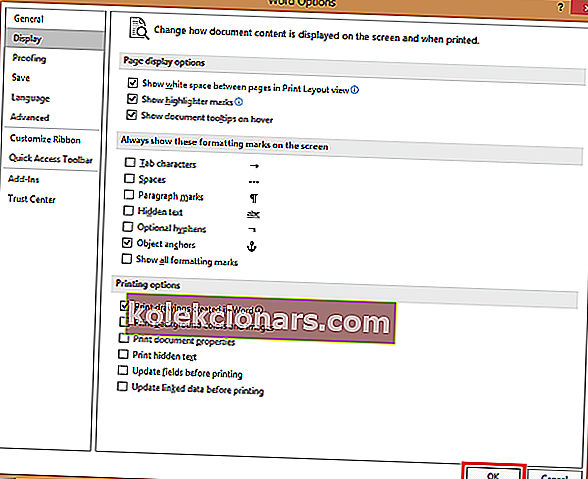
- Pärast seda püüab lõikemärk ilmuda mis tahes teie järgnevas dokumendis.
Kuidas vabaneda lõigusümboolist rakenduses Word for Mac OS X

- Valige menüüs Word eelistused .
- Valige Kuva .
- Näete jaotist pealkirjaga Mitteprinditavad märgid, märkige või tühjendage sobivad ruudud, et vaadata valitud märke.
- Muudatuste salvestamiseks klõpsake nuppu OK .
Samuti saate vormindamismärkide kuvamise ja peitmise vahel vahetada. Selleks tehke järgmist.
- Klõpsake Windowsi lõigusrühma jaotises lõiguikooni , mis asub vahekaardil Avaleht.
- Mac OS X-i puhul on lõiguikoon leitav tavaliselt tööriistaribalt. Klõpsake sellel vahetamiseks.
Lõigusümbolite sisselülitamine võib kirjutamise ajal olla väga kasulik olukordades, kus peate lehelõike kustutama ja te ei saa täpselt öelda, kus märgistus asub.
Kui te aga seda ei soovi ja soovite eemaldada, siis kasutage ülaltoodud samme õigesti. Kas see töötas? Andke mulle kommentaarides teada.
KKK: Lisateave Microsoft Wordi kohta
- Kas ma saan Microsoft Wordi tasuta alla laadida?
Kahjuks ei. Siiski saate alla laadida programmi Word Mobile for Windows 10, mida saate kasutada mis tahes Wordi dokumentide lugemiseks. Lisaks on ka MS Office'i komplektile tasuta alternatiive.
- Kuidas Microsoft Wordi hankida?
Microsoft Wordi uusima versiooni saab hankida Office 365 tellimuse kaudu.
- Kas ma saan Microsoft Wordi lihtsalt alla laadida?
Jah, kui olete teenuse Office 365 tellinud, saate kõik oma arvutis olevad Office'i rakendused üksteisest eraldi alla laadida. Kui teil pole Wordile juurdepääsu, on seal ka mitu kerget .Sõnavaatajat.